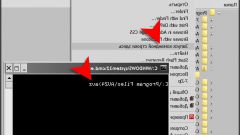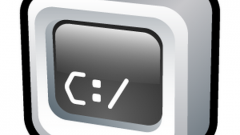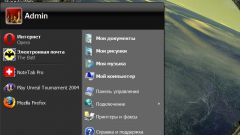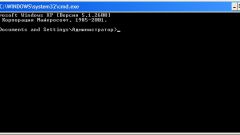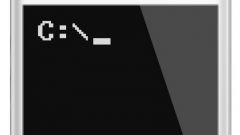Инструкция
1
Выполните одновременное нажатие функциональных клавиш Win+К или нажмите кнопку «Пуск» для вызова главного меню системы и перейдите в пункт «Выполнить» для осуществления процедуры запуска инструмента «Командная строка».
2
Введите значение cmd в поле «Открыть» и нажмите кнопку OK для подтверждения выполнения запуска.
3
Вернитесь в главное меню «Пуск» и перейдите в пункт «Все программы» для выполнения операции запуска инструмента командной строки от имени администратора.
4
Раскройте ссылку «Стандартные» и вызовите контекстное меню элемента «Командная строка» кликом правой кнопки мыши.
5
Укажите команду «Запуск от имени администратора» и ознакомьтесь с основными командами инструмента введением значения cmd /? в текстовое поле.
6
Определите директорию нахождения программы, выбранной к открытию с помощью командной строки и введите значение cd C:Program Filesимя_программы в текстовое поле.
7
Нажмите функциональную клавишу Enter для подтверждения перехода в выбранную директорию и введите значение имя_программы.exe в текстовое поле командной строки.
8
Подтвердите запуск необходимого приложения нажатием функциональной клавиши Enter.
9
Вернитесь в главное меню «Пуск» и перейдите в пункт «Выполнить» дл осуществления альтернативной процедуры запуска выбранной программы с помощью инструмента командной строки.
10
Введите значение cmd в поле «Открыть» и нажмите кнопку OK для подтверждения запуска утилиты командной строки.
11
Введите значение path в текстовое поле командной строки и нажмите клавишу Enter для выполнения команды отображения списка каталогов, содержащих исполняемые файлы.
12
Выберите подлежащее запуску приложение в открывшемся списке и нажмите клавишу Enter для подтверждения выполнения запуска.
Источники:
- Командная строка в Windows 7
- Командная строка - это просто!